क्या आप कभी इस बात से चिंतित हैं कि आपकी अनुपस्थिति में आपके पीसी पर क्या चल रहा है? क्या आप नहीं चाहते कि आपके बच्चे पूरे दिन वीडियो गेम खेलें? प्रक्रिया सूचना शायद वही है जो आपको चाहिए। यह अच्छी तरह से सोचा गया विंडोज एप्लिकेशन आपके कंप्यूटर पर कई प्रक्रियाओं पर नज़र रखने के लिए डिज़ाइन किया गया है, और Google क्रोम या फ़ायरफ़ॉक्स जैसे एप्लिकेशन जैसे प्रक्रिया शुरू होने या रुकने पर आपको ईमेल के माध्यम से सूचित करता है। उपकरण चयनित प्रक्रियाओं को स्कैन करता है और उपयोगकर्ता द्वारा निर्धारित समय अंतराल के अनुसार दस मिनट से लेकर एक दिन तक की निगरानी करता है। यदि आप अपने पीसी को दूसरों के साथ साझा करना चाहते हैं, तो यह वास्तव में उपयोगी हो सकता है और जब आप आसपास नहीं हों तो उनकी गतिविधियों पर नज़र रखना चाहते हैं।
प्रक्रिया नोटिफ़ायर चुपचाप पृष्ठभूमि में चलता हैऔर लो प्रोफाइल रखते हुए सिस्टम ट्रे में बैठता है। राइट-क्लिक संदर्भ मेनू आपको अपनी प्राथमिकताओं के अनुसार टूल को कॉन्फ़िगर करने देता है। उदाहरण के लिए आप इसकी ट्रे टिप और ईमेल सूचनाएँ, पाठ लॉग और स्टार्टअप व्यवहार को टॉगल कर सकते हैं। इसी तरह, आप स्वचालित स्कैन अंतराल को बदल सकते हैं और निगरानी को अस्थायी रूप से रोक सकते हैं। मॉनिटर की गई प्रक्रियाओं के संबंध में ईमेल सूचनाएं प्राप्त करने के लिए, आपको पहले कार्यक्रम के साथ अपना ईमेल पता कॉन्फ़िगर करना होगा।

संदर्भ मेनू से ई-मेल सेटिंग्स का चयन करें औरसंदेश टैब के तहत अपना ईमेल पता दर्ज करें। आप संदेश बॉडी के साथ-साथ ईमेल के विषय को भी अनुकूलित कर सकते हैं, जैसे ed क्रोम निष्पादित ’या message प्रोसेस स्टॉप’, आदि, इसी तरह आप स्क्रीनशॉट अटैचमेंट भी सक्षम कर सकते हैं।
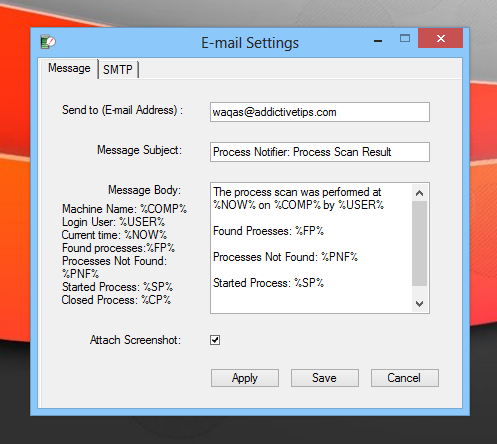
उपकरण क्रम में अपने अंतर्निहित SMTP सर्वर का उपयोग करता हैईमेल सूचनाएं उत्पन्न करने के लिए, लेकिन क्या आपको डिफ़ॉल्ट सर्वर के साथ किसी भी समस्या का सामना करना पड़ रहा है, आप आवश्यक विवरण यानी SMTP सर्वर पता, पोर्ट और प्रेषक का ईमेल पता और पासवर्ड दर्ज करके अपने स्वयं के SMTP सर्वर को कॉन्फ़िगर कर सकते हैं। विवरण प्रदान करने के बाद, लागू करें और सहेजें बटन दबाएं।
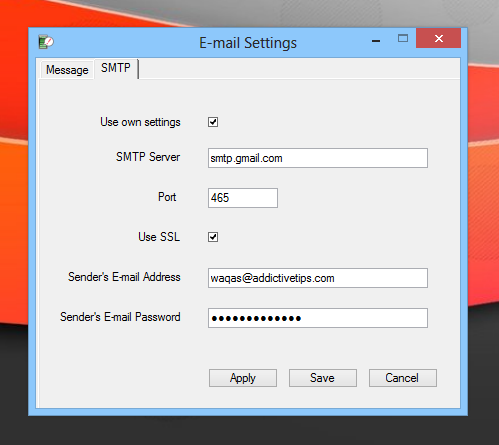
प्रक्रिया मॉनिटर में आप कोई भी प्रक्रिया जोड़ सकते हैंविंडो और टूल आपकी चुनी हुई कार्रवाई के आधार पर, तुरंत इसकी निगरानी शुरू कर देगा। प्रक्रिया का नाम दर्ज करने के बाद, ड्रॉप डाउन मेनू से सूचित व्यवहार चुनें। आप Not Found, Found, Started और Closed क्रियाएं चुन सकते हैं। इसके अलावा, आप किसी प्रोग्राम या फ़ाइल को निष्पादित करने के लिए निर्दिष्ट कर सकते हैं जब चयनित कार्रवाई चालू हो जाती है। एक बार सबकुछ ठीक हो जाने के बाद, सेव के बाद Add पर क्लिक करें। आप उनमें से हर एक के लिए उपरोक्त प्रक्रिया का पालन करके निगरानी के लिए कई प्रक्रियाएँ जोड़ सकते हैं।
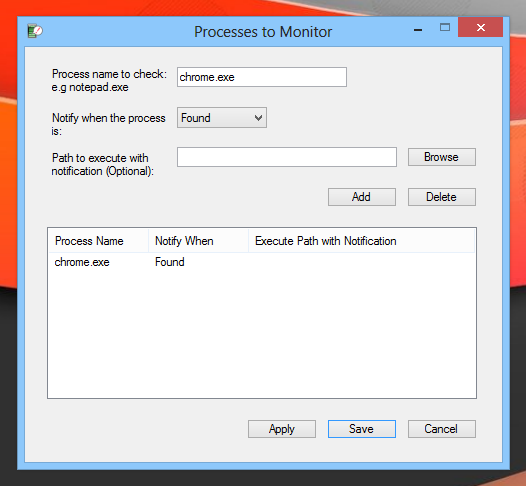
परीक्षण के दौरान, मैंने Google Chrome ब्राउज़र को एक शॉट दिया और आवेदन की प्रक्रिया को पहचानने और मुझे ईमेल पर सूचित करने के साथ स्क्रीनशॉट के साथ कोई समस्या नहीं है
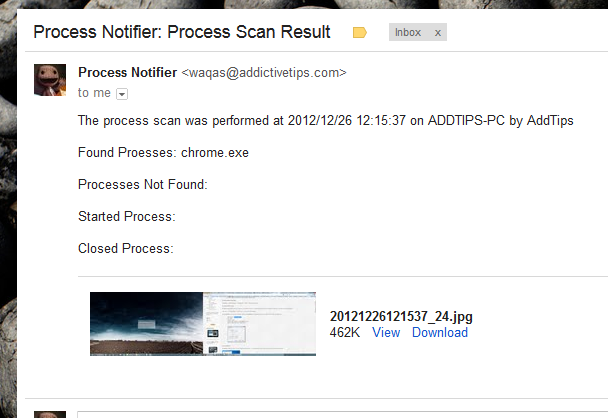
प्रोसेस नोटिफायर विंडोज एक्सपी, विंडोज विस्टा, विंडोज 7 और विंडोज 8 के 32 और 64-बिट दोनों वर्जन पर काम करता है।
डाउनलोड प्रक्रिया अधिसूचना













टिप्पणियाँ